VMWare Workstation Player 16 Ubuntu 20.04
VMWare Workstation Player 16 Ubuntu 20.04

VMWare Workstation Player 설치를 진행합니다.
다음의 링크로 이동해서 VMware Workstation Player의 GO TO DOWNLOADS를 클릭합니다.

VMware Workstation 16.2.3 Player for Linux 64-bit의 DOWNLOAD NOW를 클릭합니다.

| $ chmod 700 VMware-Player-Full-16.2.3-19376536.x86_64.bundle $ sudo ./VMware-Player-Full-16.2.3-19376536.x86_64.bun |

설치가 완료되면 VMware Player를 실행합니다.


라이센스 허용합니다.

이후에 다음 VMware Workstation 16 Player 창이 나옵니다.Workstations 16 PlayerFASTER DOWNLOAD !!! AD SUPPORTED

NAT 네트워크 설정을 통해 다음을 입력합니다.
| $ vmware-netcfg |
Virtual Network Editor를 실행하여 vmnet8의 NAT의 Subnet IP 수정
192.168.0.0
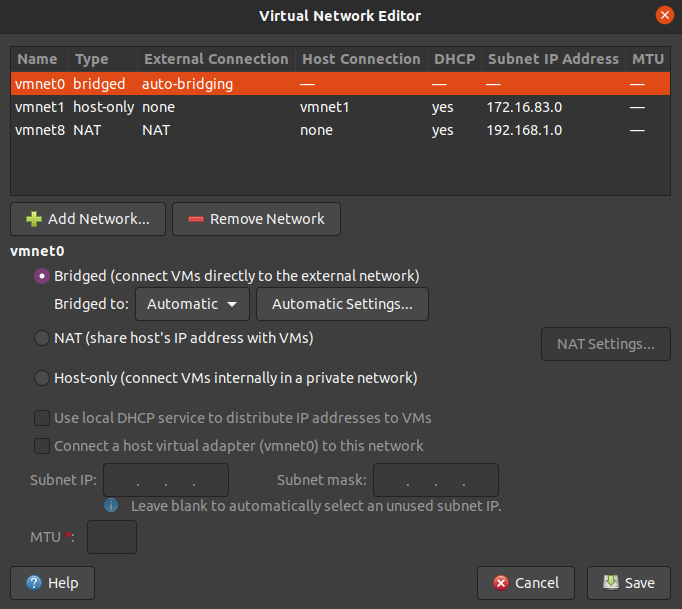
Create a New Virtual Machine 버튼을 통해 새로운 VM을 생성합니다.
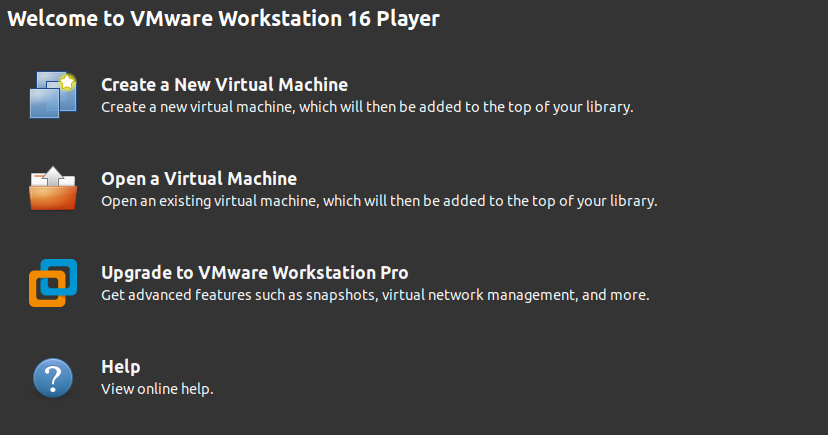
ubuntu 20.04 서버 이미지를 다음의 링크에서 다운 받습니다.
https://releases.ubuntu.com/20.04/
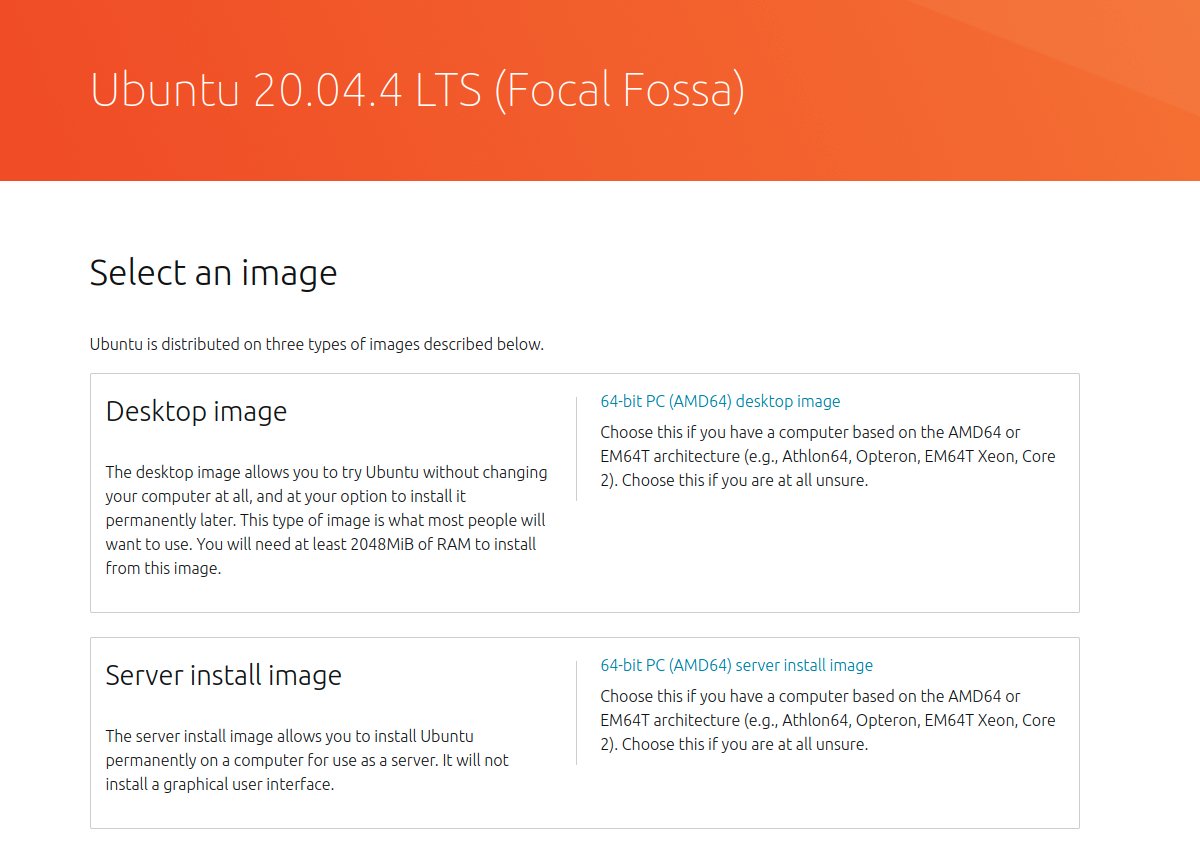
다운받은 iso 이미지를 선택합니다.
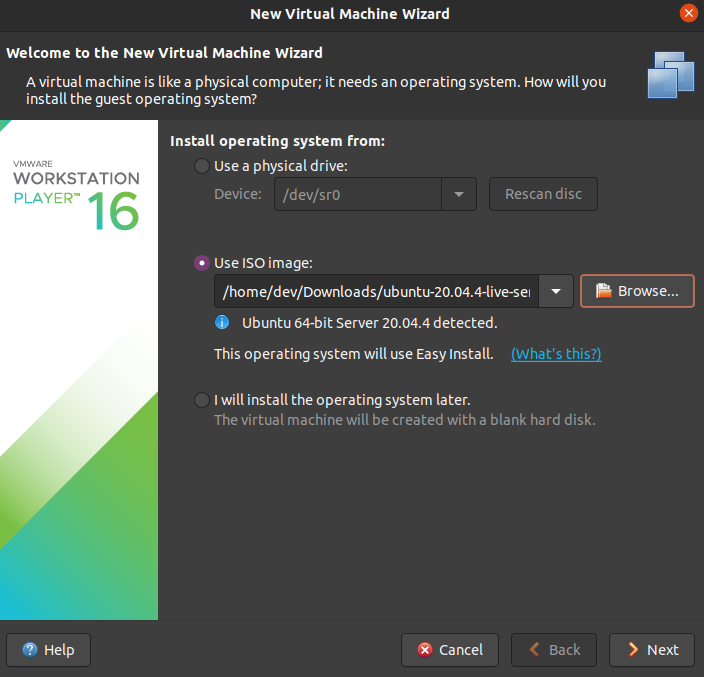
Next 버튼을 클릭합니다.
User name과 패스워드를 설정합니다.
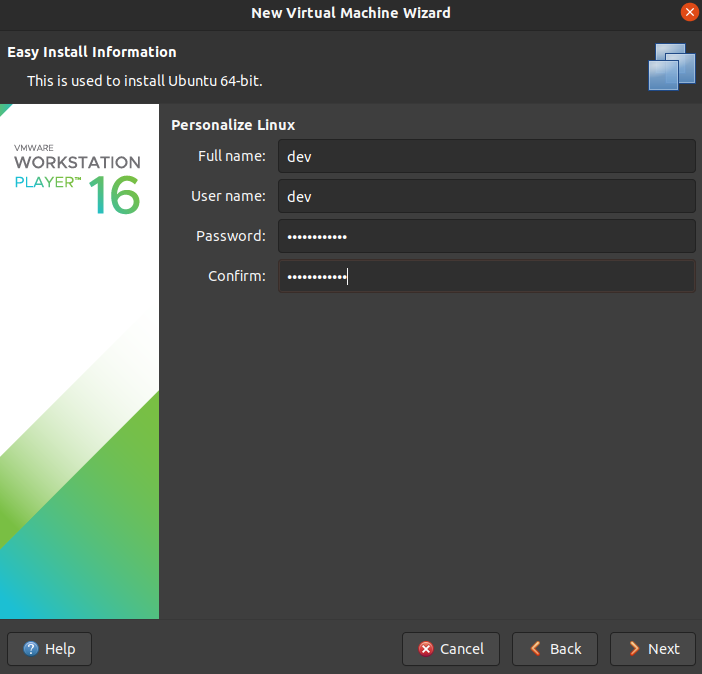
VM의 이름을 입력합니다.
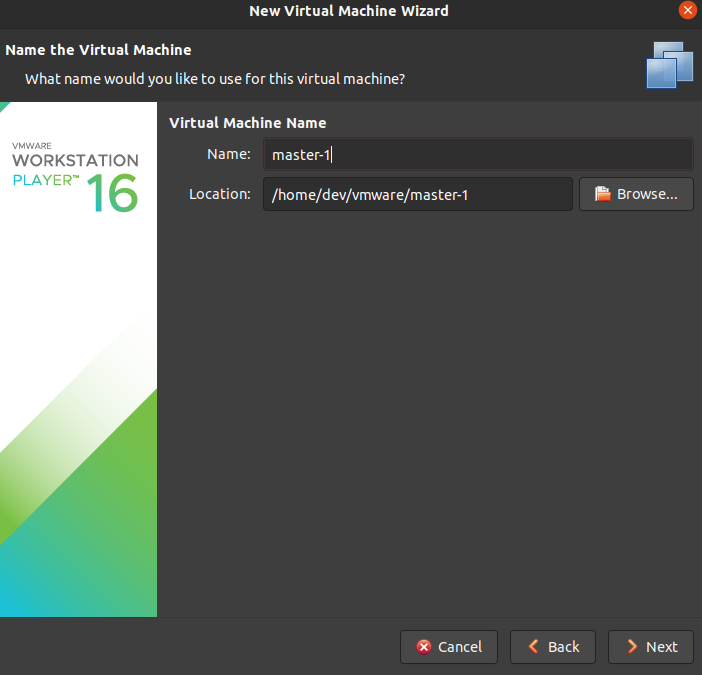
할당받을 Disk 크기를 입력하고 Next 버튼을 클릭합니다.
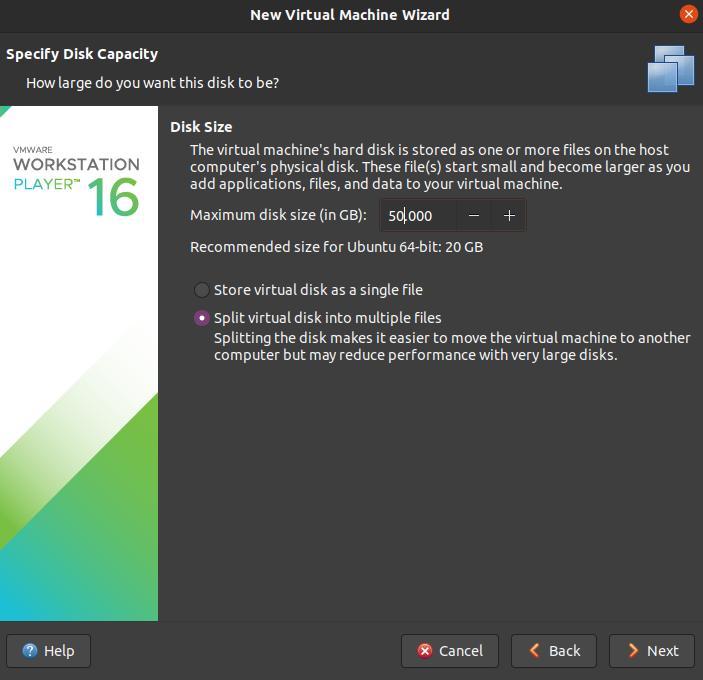
Customize Hardware … 버튼을 클릭합니다.
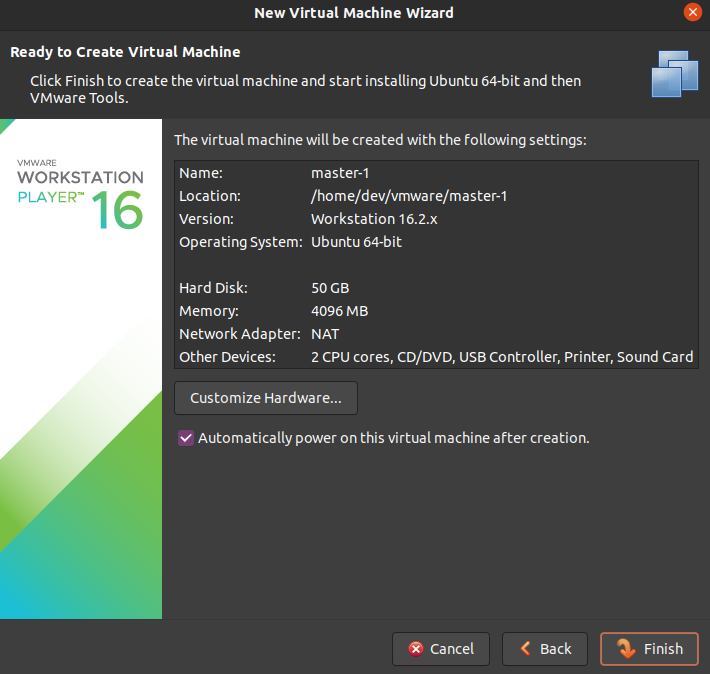
VM에 할당받을 컴퓨팅 자원을 선택합니다.
- Memory
- Processors
- Network Adapter
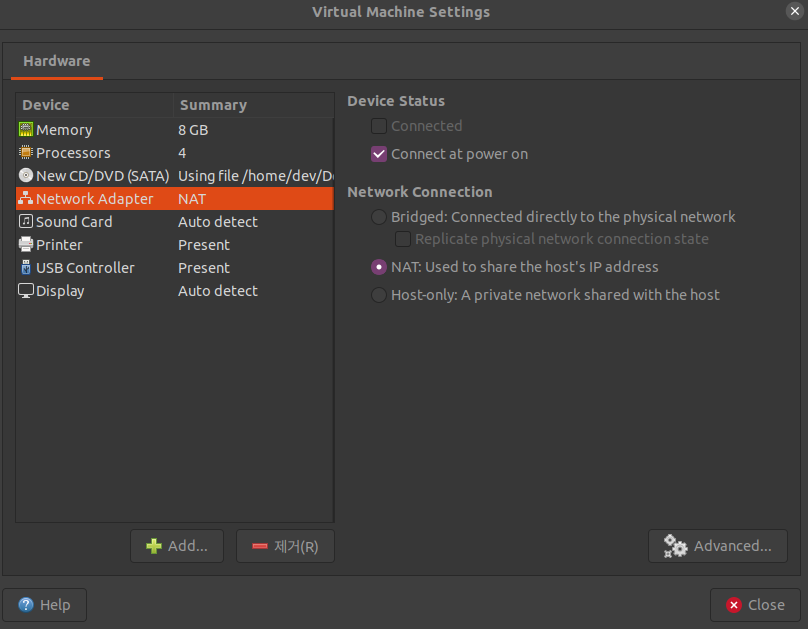
Finish 버튼을 클릭합니다.
VM이 생성되고 시작됩니다.
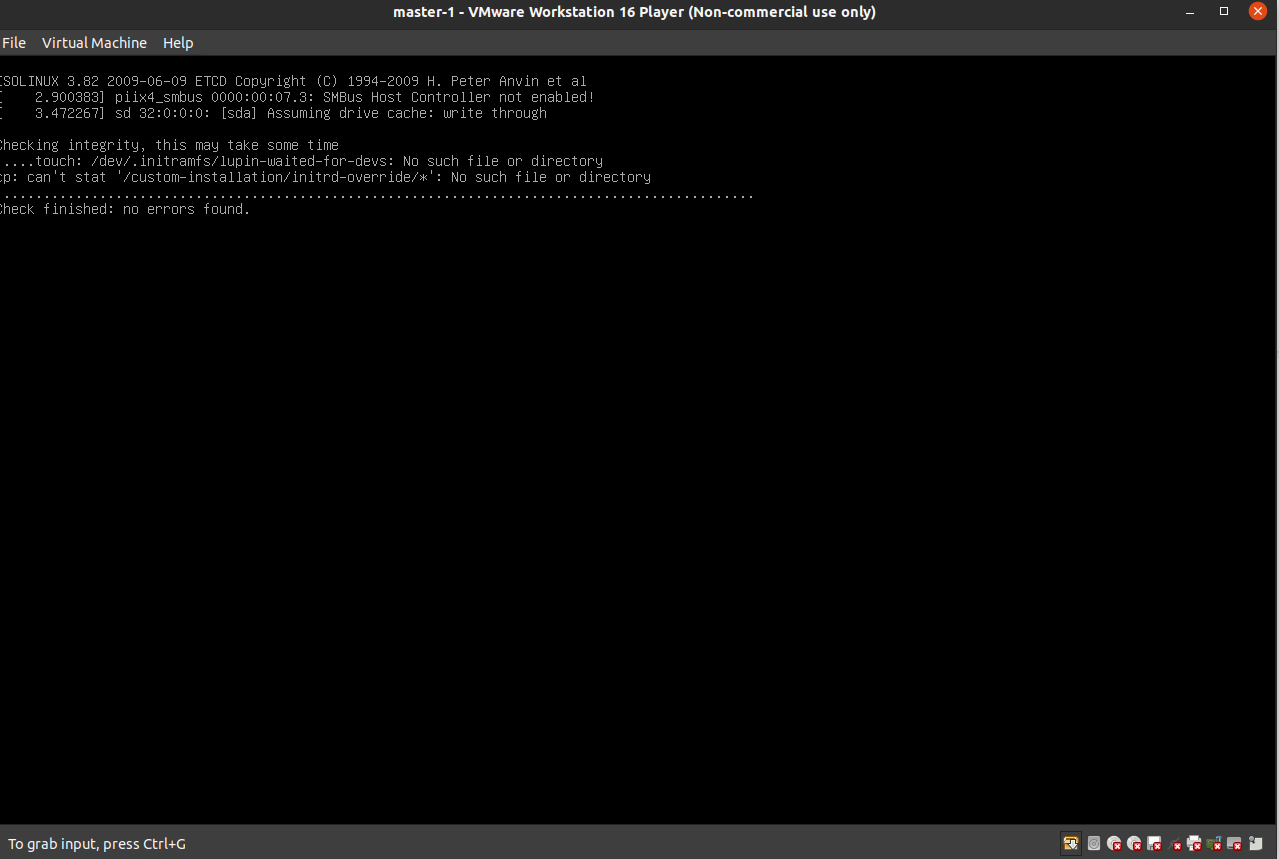
Ubuntu 서버 설치를 시작합니다.
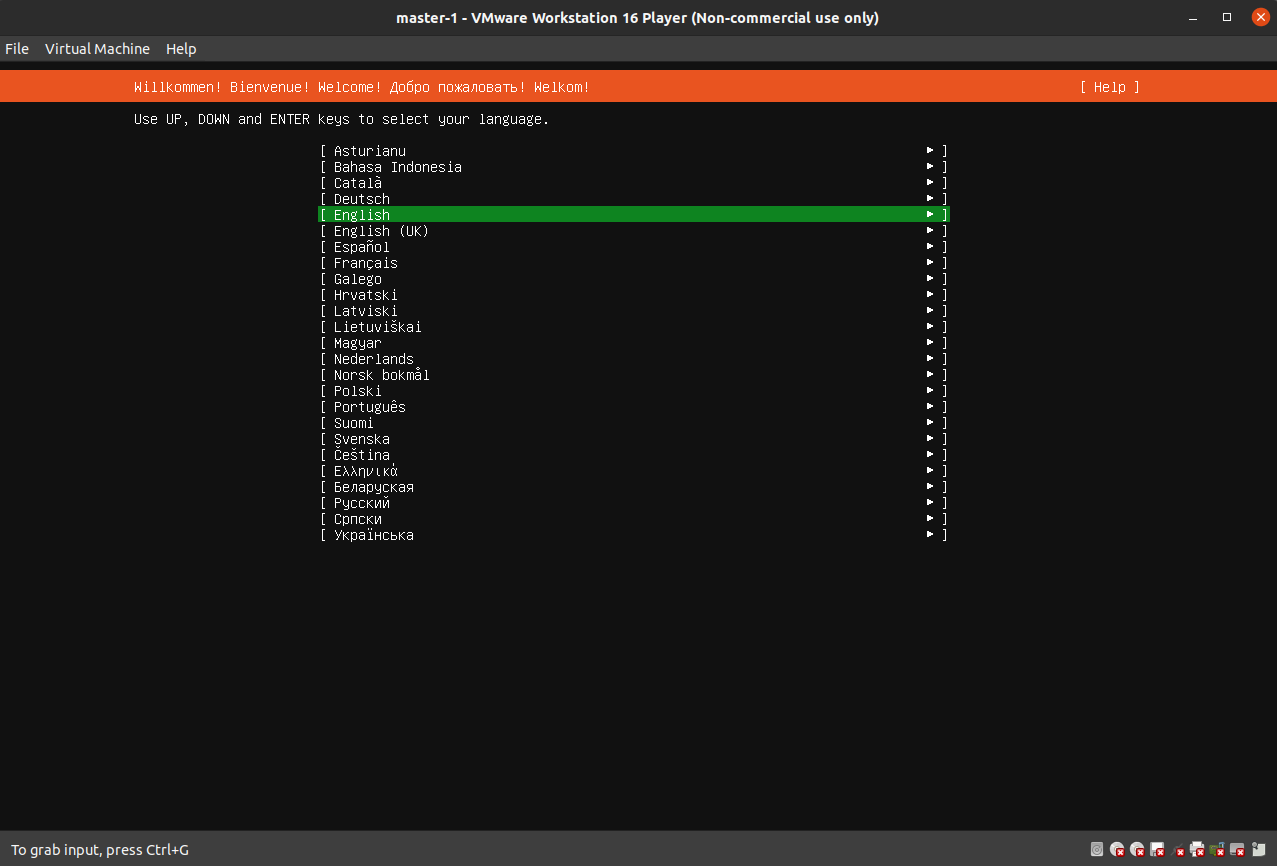
Network 설정을 진행합니다.
동적 IP 할당인 경우
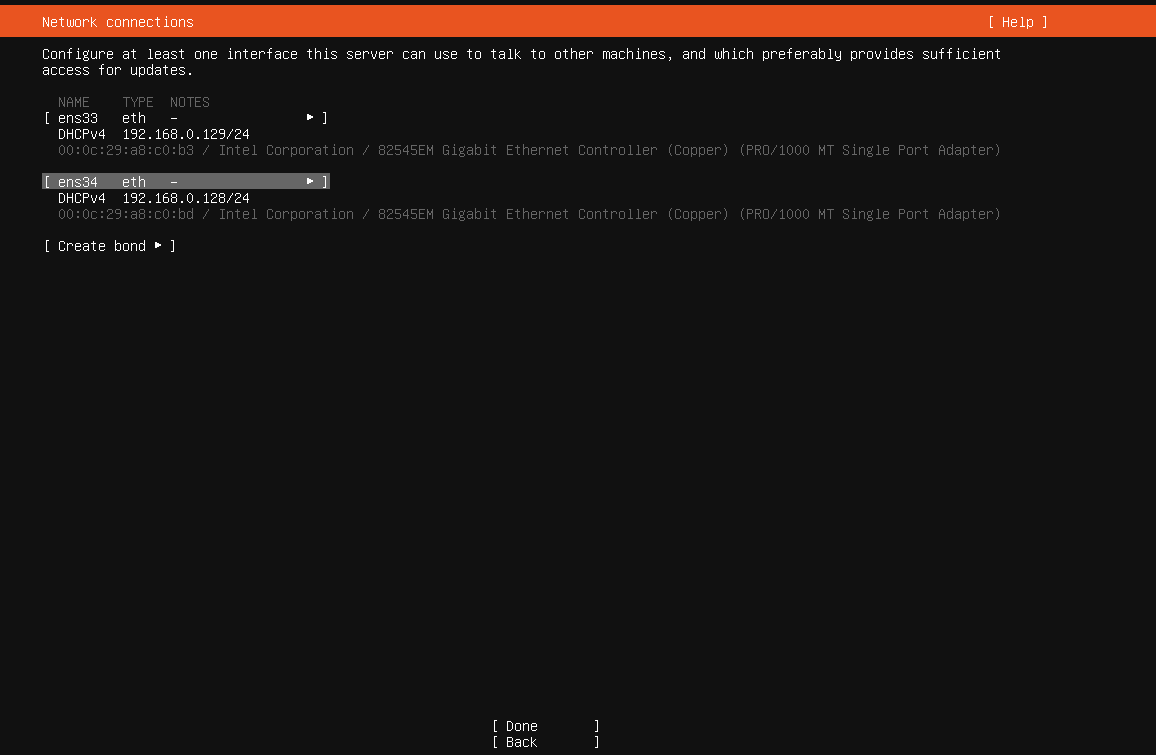
수동 IP 설정이 필요한 경우 eth > Edit IPv4
- Subnet
- Address
- Gateway
- Name Servers
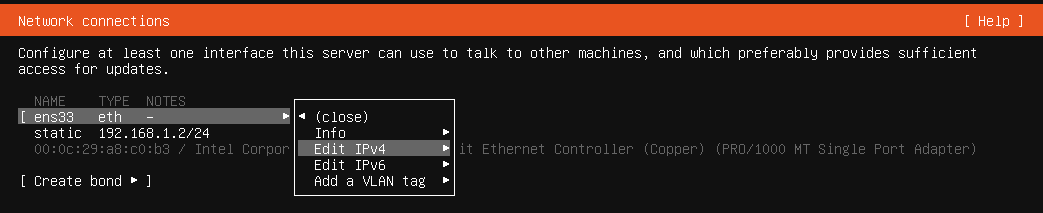
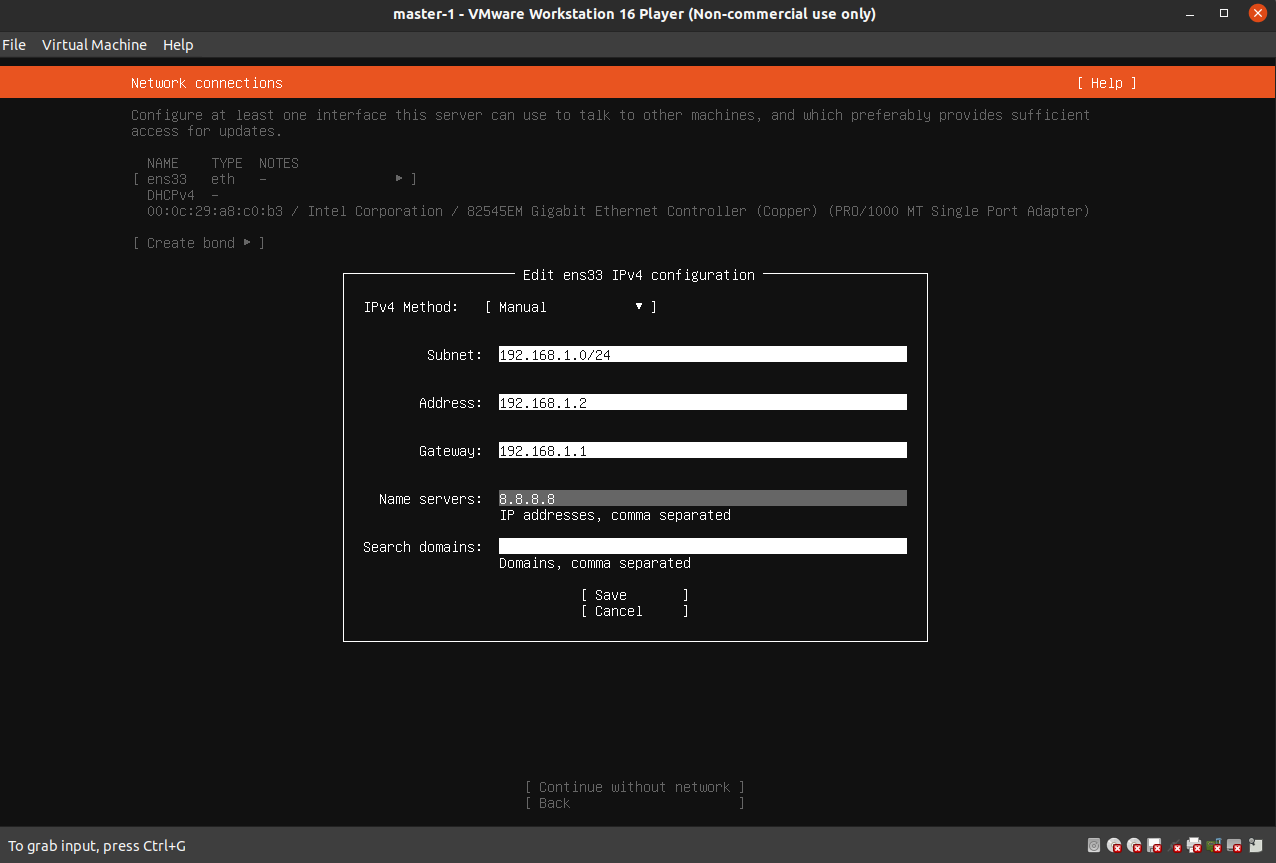
Proxy 서버 설정이 필요한 경우 Proxy address를 입력합니다.
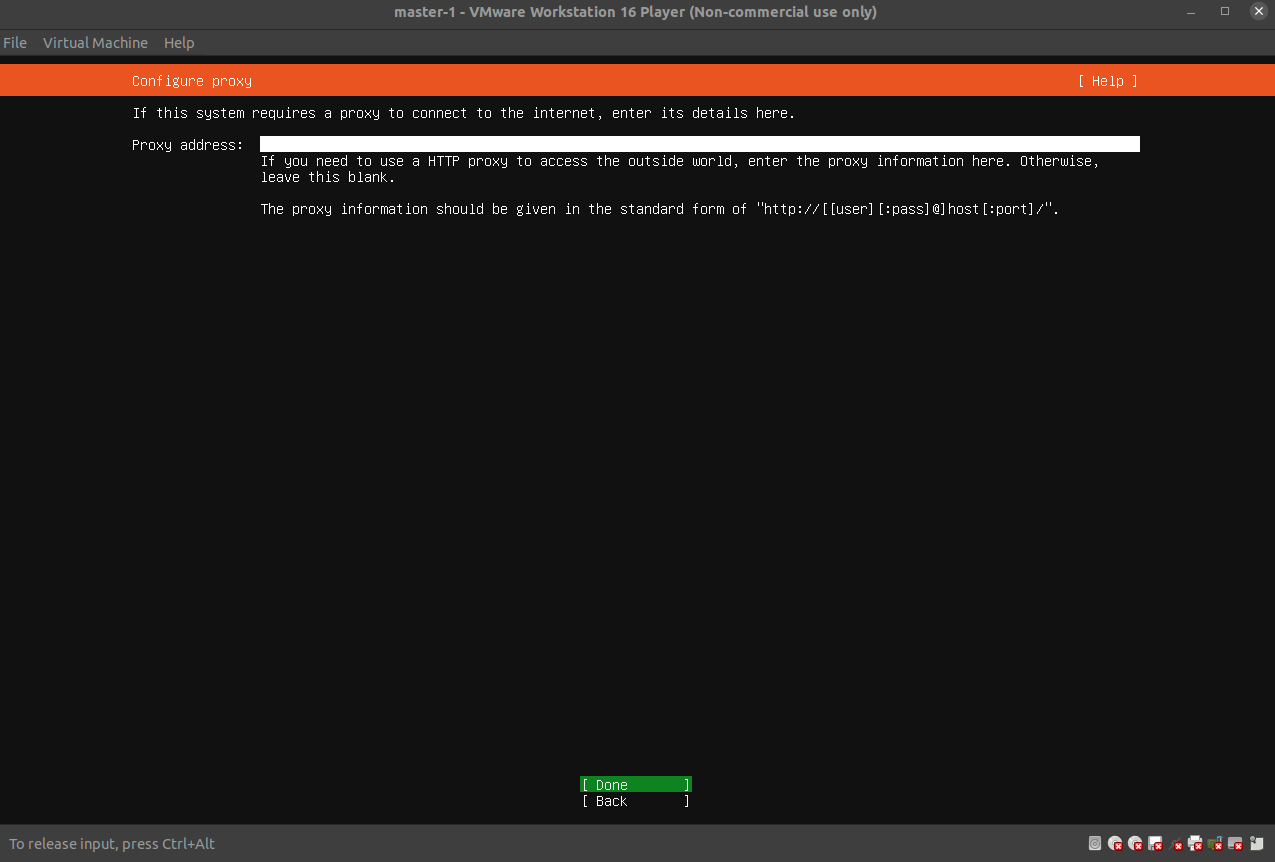
Mirro address는 “kr.archive.ubuntu.com”으로 설정하고 Done을 클릭합니다.
Storage 설정 진행합니다.
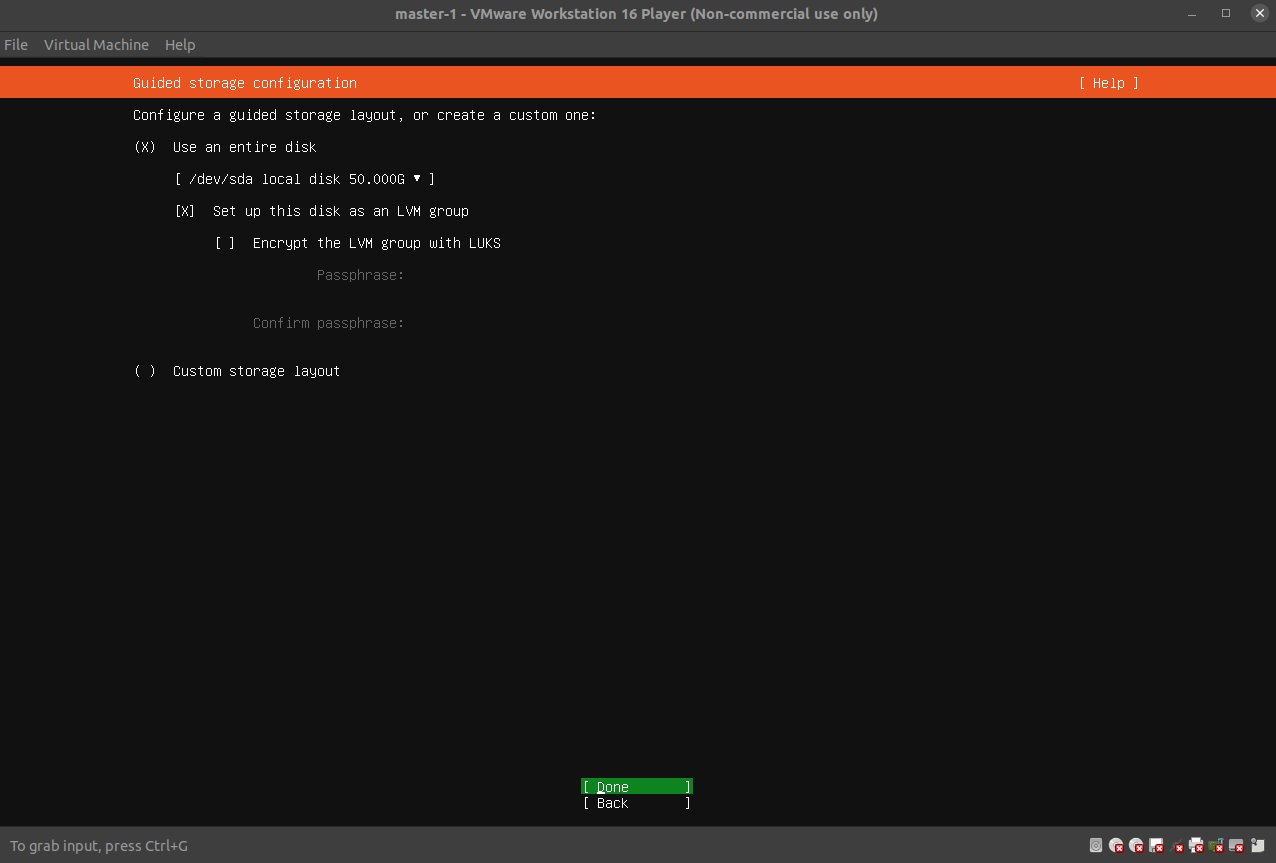
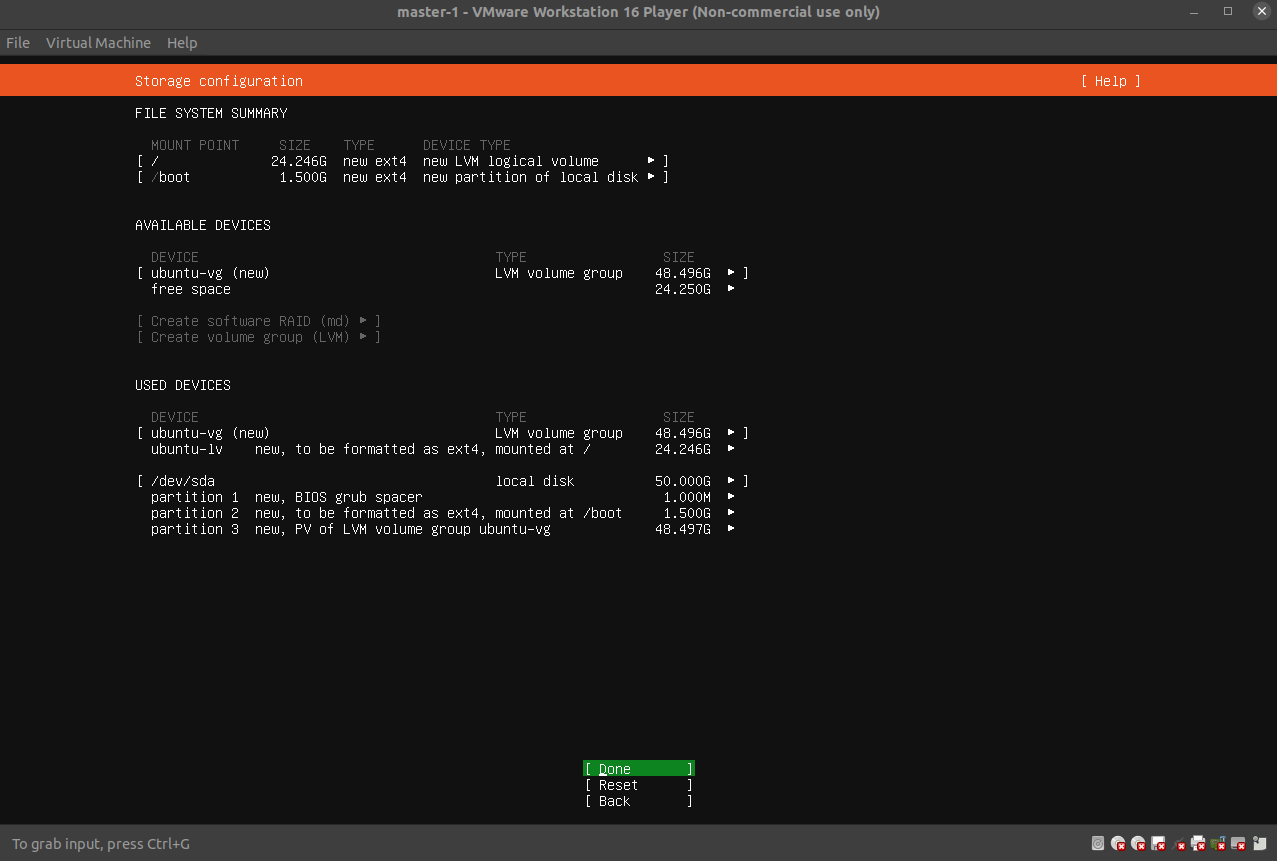
계정명을 설정합니다.
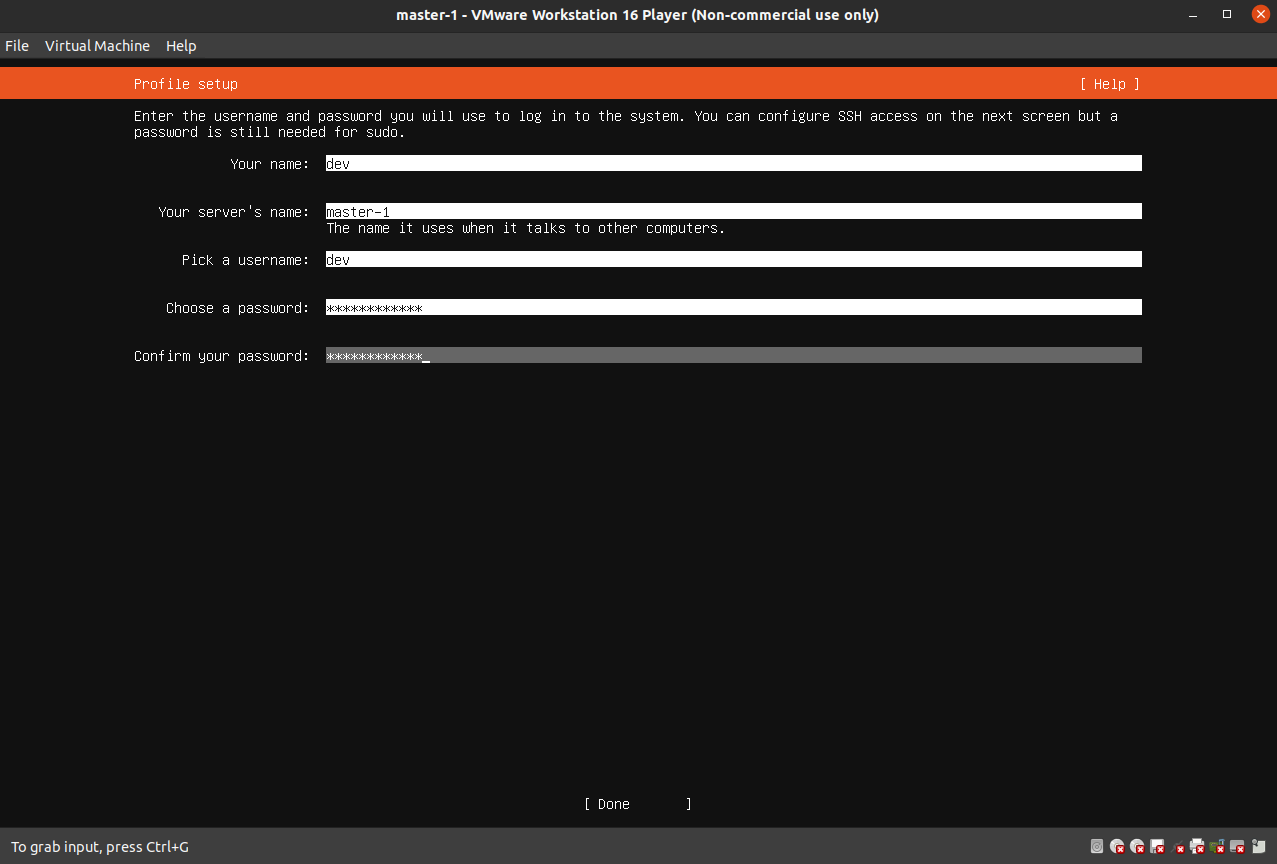
OpenSSH 서버 설치를 선택합니다.

설치가 실행됩니다.
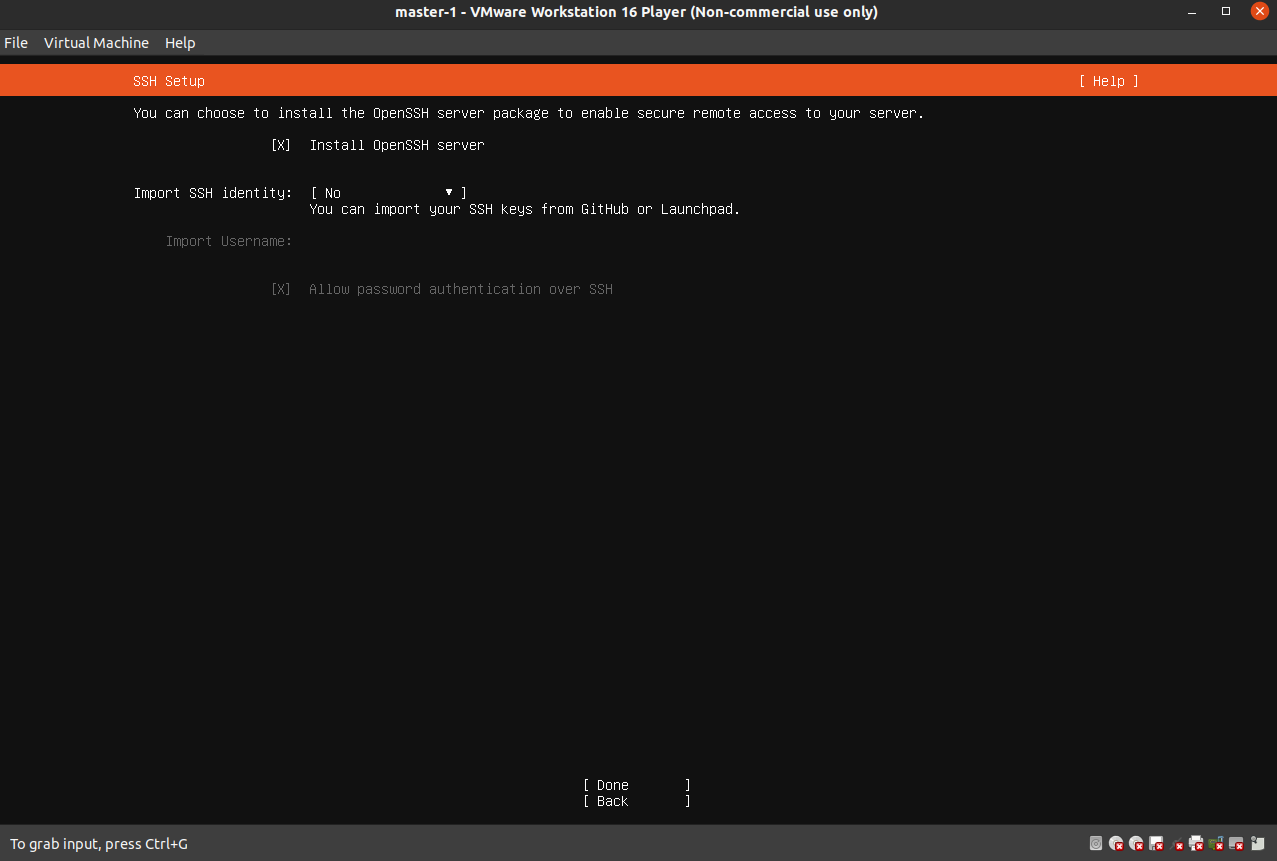
설치가 완료되면 Reboot Now 버튼을 클릭합니다.
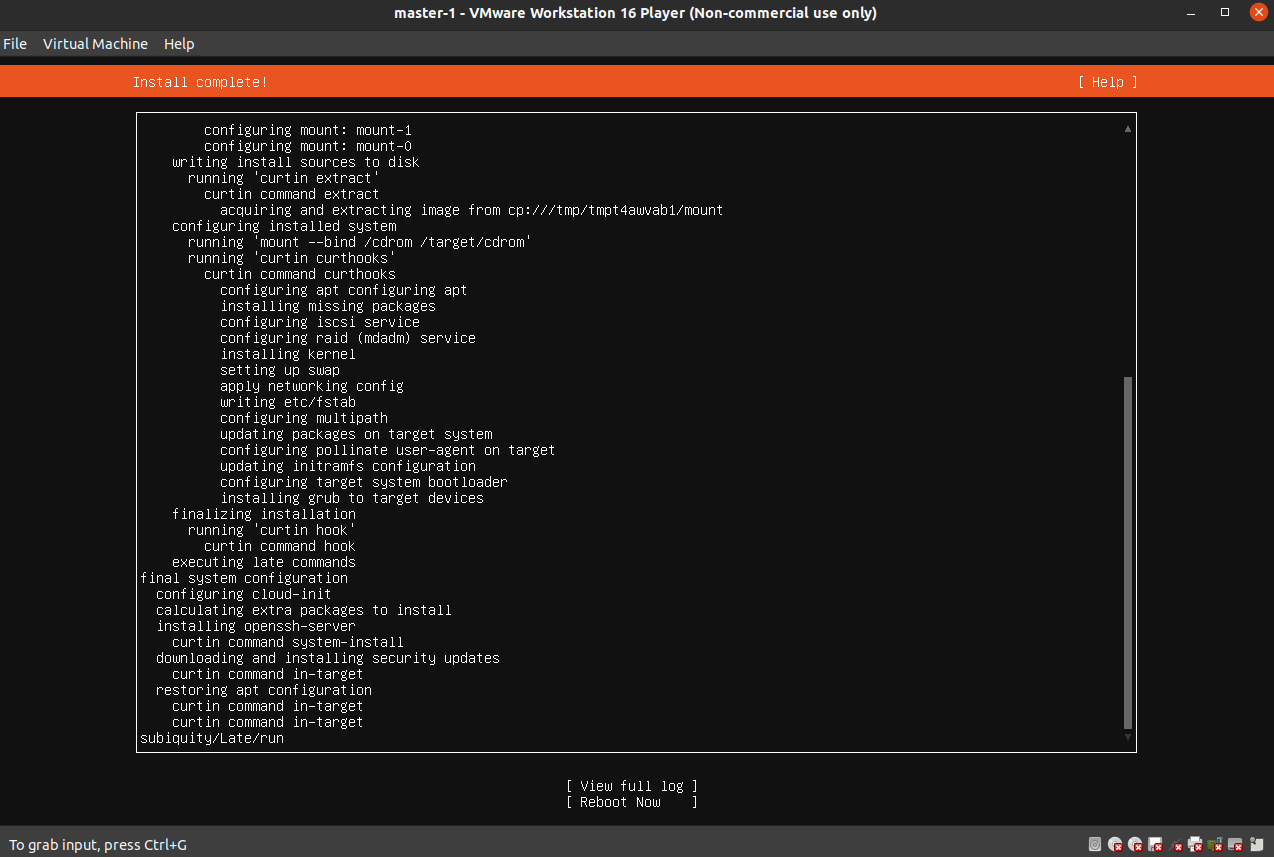
서버 기동 이후에 위에서 설정한 User, Password로 정상 로그인 진행됩니다.
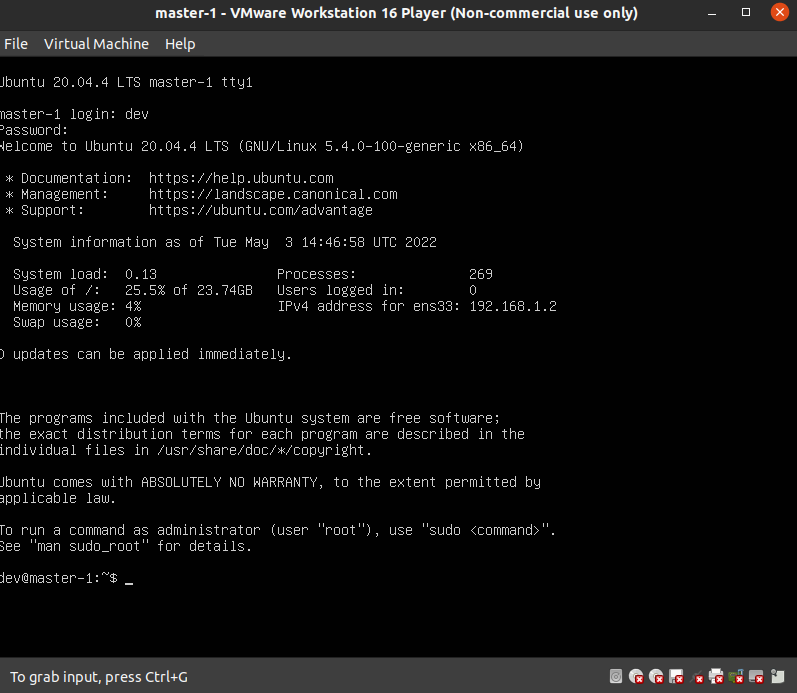
| $ sudo apt-get install net-tools $ ifconfig |
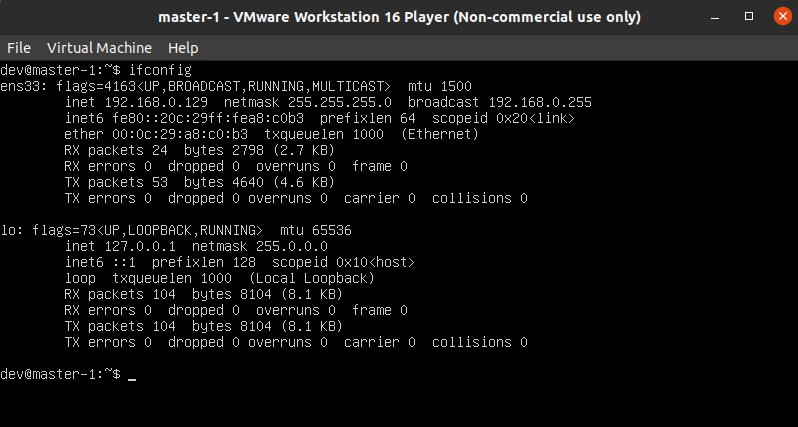
VM 외부의 PC에서 ssh로 정상적으로 접근 되는지 확인합니다.
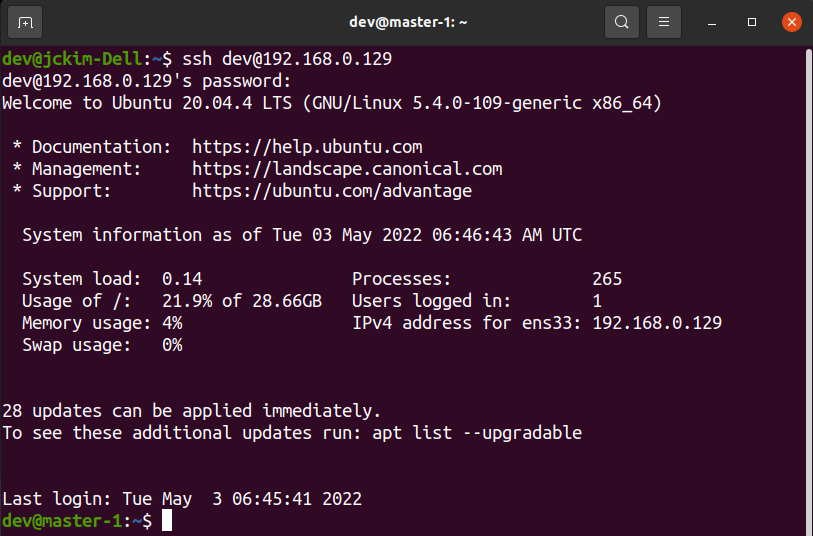
감사합니다.
